Razer Phone'da Kurtarma Moduna Nasıl Başlanır (Stok / Özel)
Android Ipuçları Ve Püf Noktaları / / August 05, 2021
Razer Telefonu 120Hz ekranı ve hoparlörleri ile mobil performans (ve oyun yanıt hızı) için yeni bir çıta belirler. Muhteşem ekranı ve harika sesiyle, Razer Telefonu bir telefon bu, oyunu ön plana çıkarır ve iyi yapar. Eğer buradaysan, muhtemelen nasıl yapılacağını merak ediyor olabilirsin Razer Telefonda Kurtarma Moduna Girin. Akıllı telefon Kasım 2017'de piyasaya sürüldü. Cihaz kutudan Android 7.1.1 Nougat ile çıktı.
Teknik özelliklerden bahseden Razer Phone, Corning Gorilla Glass 3 korumalı 1440 x 2560 piksel ekran çözünürlüğüne sahip 5,7 inç IGZO IPS LCD ekrana sahip. 8GB RAM ile birleştirilmiş Qualcomm Snapdragon 835 işlemci tarafından desteklenmektedir. Telefon 64GB dahili belleğe sahiptir ve microSD Kart ile genişletilebilir. Razer Phone'daki kamera, Çift 12MP Arka Kamera ve 5MP ön çekim kamerası ile birlikte gelir. Razer Phone, çıkarılabilir olmayan Li-Po 4000 mAh pil ile kutudan çıkar çıkmaz Android 7.1.1 Nougat'ta çalışır. Ayrıca yan tarafında bir Parmak İzi sensörüne sahiptir.
- Razer Phone Stock Firmware Koleksiyonları
- Razer Phone'da Bootloader'ın Kilidini Açma
- Razer Phone (cheryl) İçin Resmi TWRP Kurtarma Nasıl Köklenir ve Kurulur
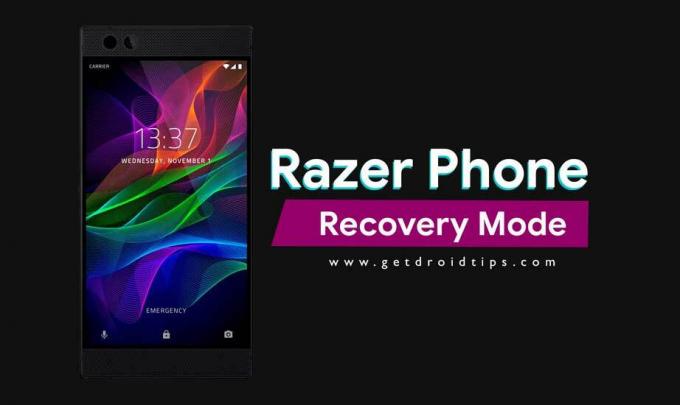
Bu kılavuzda, Özel ROM, Modlar ve hatta Kurmanıza yardımcı olacağız. Razer Telefonunuzu özelleştirin. Başlamadan önce, işleri size daha açık hale getireyim. Kurtarma Modu telefonunuzu özelleştirebileceğiniz, yeni Özel İşletim Sistemi yükleyebileceğiniz, Çekirdek ve modları Yükleme vb. Yerleşik içeriğe tam olarak nasıl erişebileceğinizi öğrenmek için aşağıdaki kılavuzu kullanın. Razer Phone'da kurtarma modu. Kurtarma modu tüm Android cihazlarda yerleşiktir. Eğer varsa Razer Phone'da TWRP Kurtarma, aynısına erişebilirsin TWRP Kurtarma modu aşağıdaki kılavuzu kullanarak.
Razer Phone'daki kurtarma modu, telefonunuzda çalışan herhangi bir işletim sisteminin (hem özel ROM hem de Stok ROM) tam bir yedeğini almanıza izin verir. Fabrika ayarlarına sıfırlamak, yedeklemeyi geri yüklemek ve hatta cihazınızı köklendirmek için Razer Phone'da kurtarma moduna bile girebilirsiniz, işte tam burada.
Razer Phone harika bir cihaz, ancak diğer Android cihazları gibi, hatalar ve benzeri sorunlar nedeniyle de sorunlarla karşılaşabilir. Bir komut satırından yönergeleri izlerseniz veya basit bir tuş kombinasyonu ile kurtarma modu etkinleştirilebilir. Kurtarma modunda, Razer Telefonunuzu kolayca onarmak için yararlı olan birkaç araç bulacaksınız. Android'in, kullanıcıların bu görevi gerçekleştirmesini sağlayan açık kaynak doğası sayesinde.
Razer Telefonda Kurtarma Moduna Girme Adımları
#Yöntem 1.
Donanım Anahtarıyla Kurtarma Modunu Açın
Talimatlar
- Her şeyden önce, Razer Telefonunuzu basitçe kapatın.
- Kapandıktan sonra, güç ve ses kısma düğmesine bir süre birlikte basın.
- Bu, cihazı açacaktır ve Razer Phone logosu kaybolana kadar her iki düğmeyi de basılı tutmanız gerekir.
- Bundan sonra, cihazınız kurtarma moduna geçene kadar bekleyin.
# Yöntem 2.
Gelişmiş Kullanıcı - ADB Fastboot Yöntemini kullanarak Kurtarma Moduna girin
Talimatlar:
- Öncelikle Kurun ADB ve Fastboot sürücüsü PC'nizde.
- Şimdi etkinleştirin Geliştirici seçeneği: Geliştirici Seçeneğini Etkinleştirmek için, Ayarlarınıza gidin -> Hakkında -> Yazılım Bilgileri -> Daha Fazla -> Şimdi bir tost mesajı görene kadar Yapı Numarasına 7-8 Kez dokunun "Geliştirici seçeneği etkinleştirildi“.

- Geri dönmek Ayarlar -> Geliştirici Seçeneği ve USB Hata Ayıklamayı Etkinleştir.

- Şimdi PC'nizdeki ADB ve Fastboot klasörünü açın ve komut penceresini açmak için SHIFT KEY ve Sağ Fare tuşlarına basın.

- Şimdi, Razer Phone'da kurtarmaya girmek için aşağıda verilen komutu yazın.
adb yeniden başlatma kurtarma
- Bu kadar! Telefonunuz kurtarma işlemine başlayacaktır.
Akıllı telefonu Kurtarma Moduna getirme işleminin neredeyse her Android cihazda benzer olduğu unutulmamalıdır. Yanlış bir düğmeye basmanız veya yanlış bir şey yaptığınızı hissetmeniz durumunda, cihazınızda ana sayfa düğmesinin yanında bulunan kapasitif düğmeye basmakta özgürsünüz. Aslında bu sizi önceki menüye götürecektir. Bazen kullanıcılar yanlışlıkla yanlış dili seçer ve sorunlarla karşılaşır. Böylece burada bahsetmeye değer bulduk.
Ben bir Teknoloji İçerik Yazarı ve Tam Zamanlı blog yazarıyım. Android'i ve Google'ın cihazını sevdiğim için kariyerime Android işletim sistemi ve özellikleri için yazarak başladım. Bu, "GetDroidTips" i başlatmamı sağladı. Karnataka'daki Mangalore Üniversitesi'nde İşletme Yüksek Lisansını tamamladım.



